أضف قائمة Classic All Style (نمط جميع XP) إلى Windows 7

هل تحب ويندوز 7 ولكن يغيب عن قائمة ابدأ القديمةمن نظام التشغيل Windows XP؟ إذا كان الأمر كذلك ، فأنت لست وحدك. في الواقع ، يكون الطلب مرتفعًا بما يكفي لأن العديد من مطوري الطرف الثالث قاموا بإنشاء حزم برامج من شأنها تعديل قائمة البدء ومنحها الأخدود القديم لـ XP. أنا شخصياً أحب قائمة بدء Windows 7 وسوف "عالية" يوصي ضد التغيير والتبديل إلى XP.
ومع ذلك ، لأولئك منكم الذين تغيير الخوف (ابتسم) وأريد أن تشعر بإحساس قديم من نظام XP ، اتبع الخطوات التالية:
كيفية إضافة قائمة "كافة البرامج" الخاصة بنظام التشغيل Windows XP إلى شريط القائمة "ابدأ" في نظام التشغيل Windows 7
ملحوظة المحرر: كما ذكر في التعليقات أدناه ، هذا هاكيحتوي على بعض الآثار الجانبية السيئة التي أشعر أنها مهمة إلى حد ما (تحريك مجلدات وعبارات المفضلات لديك باستخدام أذونات أمان .exe.) مع أخذ ذلك في الاعتبار ، أوصي بعدم استخدام هذا الاختراق على أي شيء سوى نظام اختبار حتى تفهم تأثيره تمامًا على جهاز الكمبيوتر الخاص بك. بلز ، راجع قسم التعليقات أدناه للحصول على مزيد من المعلومات حول هذا الموضوع ، وكذلك بدائل الاختراق.
الخطوة 1
انقر ال قائمة ابدأ في Windows و اكتب رجديت في مربع البحث. ثم صحافة أدخل أو انقر ال رجديت رابط البرنامج.
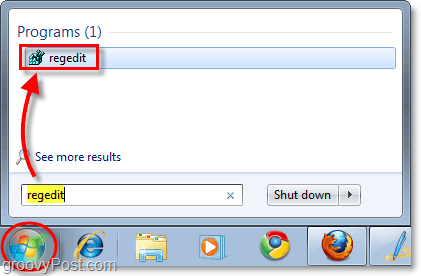
الخطوة 2
تصفح إلى مفتاح التسجيل التالي:
HKEY_CURRENT_USERS SoftwareMicrosoftWindowsCurrentVersionExplorerShell Folders
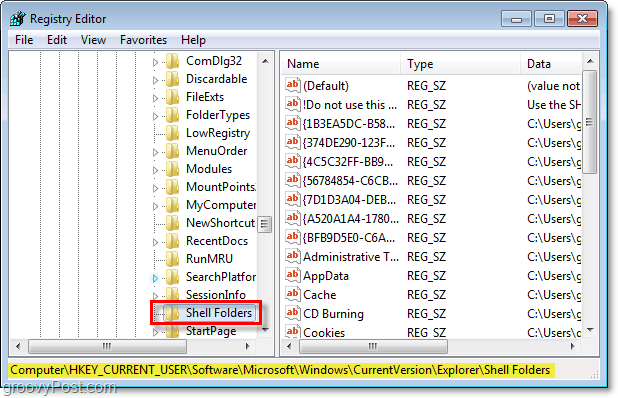
الخطوه 3
انقر على اليمين* ال المفضلة الدخول من الجزء الأيمن. تحديد تعديل من قائمة السياق التي تظهر.
*يمكنك أيضا فقط نقرتين متتاليتين ال المفضلة لتحقيق نفس التأثير.
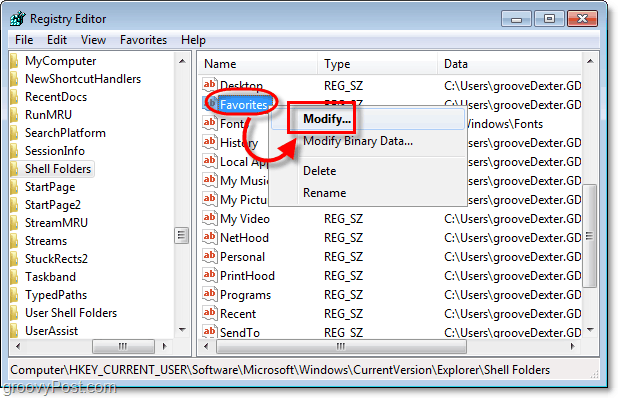
الخطوة 4
في سطر بيانات القيمة ، قم بلصق سطر النص التالي في المربع:
C: ProgramDataMicrosoftWindowsStart MenuPrograms
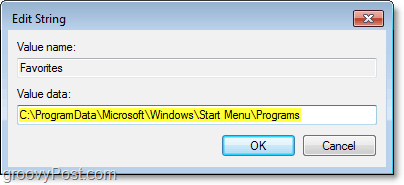
الخطوة 5
انتقل الآن إلى مفتاح اسم مماثل مثل الخطوة 4. المجلدات شل المستخدم وكرر العملية.
HKEY_CURRENT_USERS softwareMicrosoftWindowsCurrentVersionExplorerUser Shell Folders
من هذا المفتاح ، أيضا انقر بزر الماوس الأيمن ال المفضلة الدخول و تحديد تعديل.
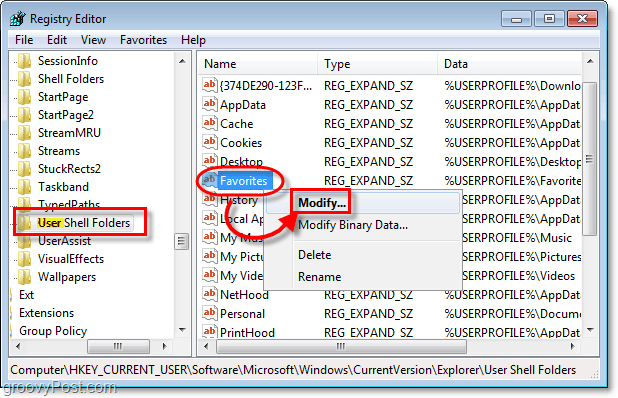
الخطوة 6
في سطر بيانات القيمة ، الصق نفس السطر التالي من النص في المربع كما كان من قبل:
C: ProgramDataMicrosoftWindowsStart MenuPrograms
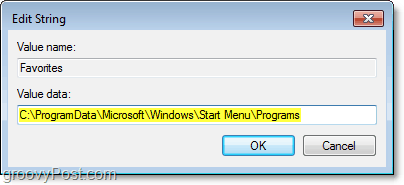
الخطوة 7
خروج محرر التسجيل ، ثم انقر بزر الماوس الأيمن ال قائمة ابدأ في Windows و تحديد الخصائص.
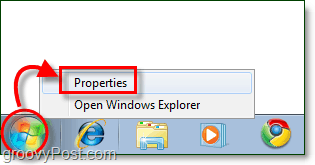
الخطوة 8
يجب أن يظهر مربع خصائص شريط المهام وقائمة ابدأ. في علامة التبويب قائمة ابدأ انقر يعدل أو يكيف.
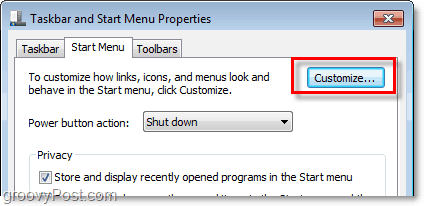
الخطوة 9
التمرير أسفل نافذة التخصيص و شيك ال قائمة المفضلة صندوق. ثم انقر حسنا.
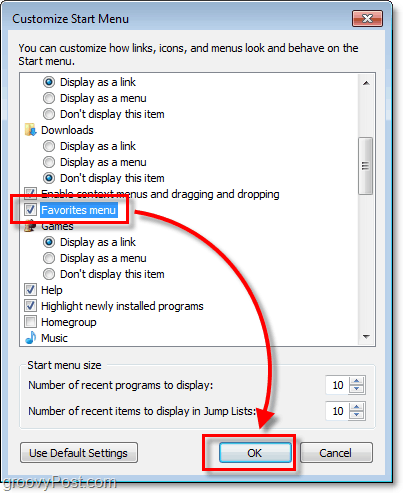
الخطوة 10
أعد تشغيل Explorer بسرعة (اتبع الرابط الخاص بالدليل الإرشادي الخاص بإعادة تشغيل Explorer في نظام التشغيل Windows 7.) إعادة تشغيل جهاز الكمبيوتر بالكامل له نفس التأثير.
منجز!
الآن يجب أن يكون لديك شريط جديد رائع في قائمة ابدأ الخاصة بك تسمى البرامج. ستسرد هذه القائمة جميع البرامج المثبتة لديك وتبدأ اختصارات القائمة تمامًا مثل القائمة القديمة "كافة البرامج" في نظام التشغيل Windows XP. استمتع!
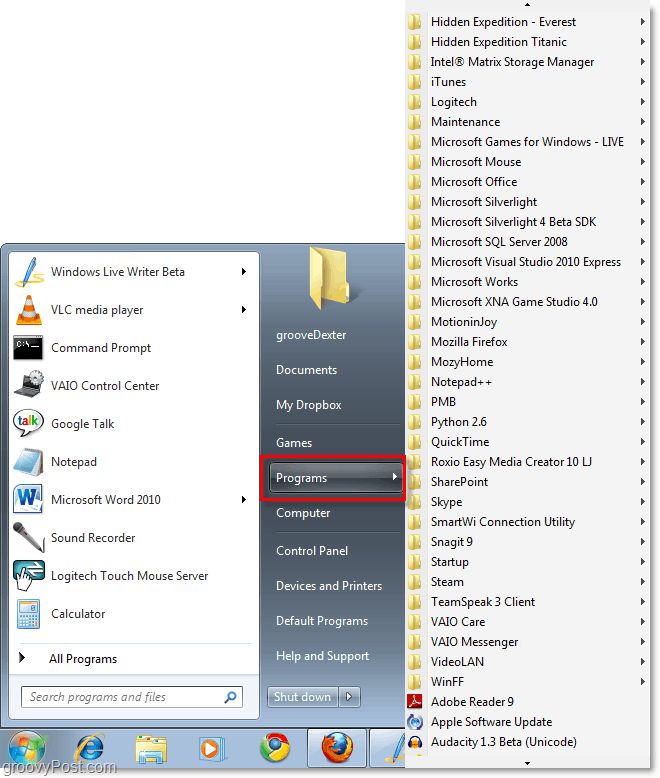
تريد عكس هذه التغييرات؟
كل ما عليك القيام به هو العودة إلى نفس المجلدات وتعديل القيم إلى:
٪ التشكيل الجانبي للمستخدم٪ المفضلة
أو قم بتنزيل إصلاح التسجيل المسبق و Presto! كل العودة إلى وضعها الطبيعي.
إذا كان لديك إطارات منبثقة للأمن ، فيمكنك تعلم كيفية التخلص منها من هنا.
خاتمة
أحد الأشياء التي أعجبت بها دائمًا نظام Windowsهو أنه لا يوجد حد لمستوى التخصيص الذي يمكنك إجراؤه على نظام التشغيل ، سواء كان ذلك من تطبيقات الطرف الثالث أو المتسللين مثل هذا واحد. يرجع الفضل في هذا الاختراق الخاص إلى الأشخاص الرائعين على AskVG.com الذين توصلوا في الأصل إلى اختراق السجل.
كما هو الحال دائمًا ، في أي وقت تكون فيه مراسلةك مع السجل حذرة تمامًا مثل اللعب مع النواة / الشجاعة لكيفية عمل نظام التشغيل.
إستمتع!










اترك تعليقا